Чи траплялося вам, що процес оновлення системи раптово переривався? Якщо так, то, можливо, ви стикалися з досить поширеною проблемою – помилкою 0X80070003. Ця несправність, пов’язана з оновленнями Windows 10, перешкоджає отриманню найновіших доступних версій. Крім того, вона може проявлятися у вигляді відсутності деяких файлів оновлення або інших проблем у Windows 10. У цій статті ми детально розглянемо, як можна усунути помилку 0X80070003 за допомогою простих та зрозумілих методів, доступних навіть для початківців.
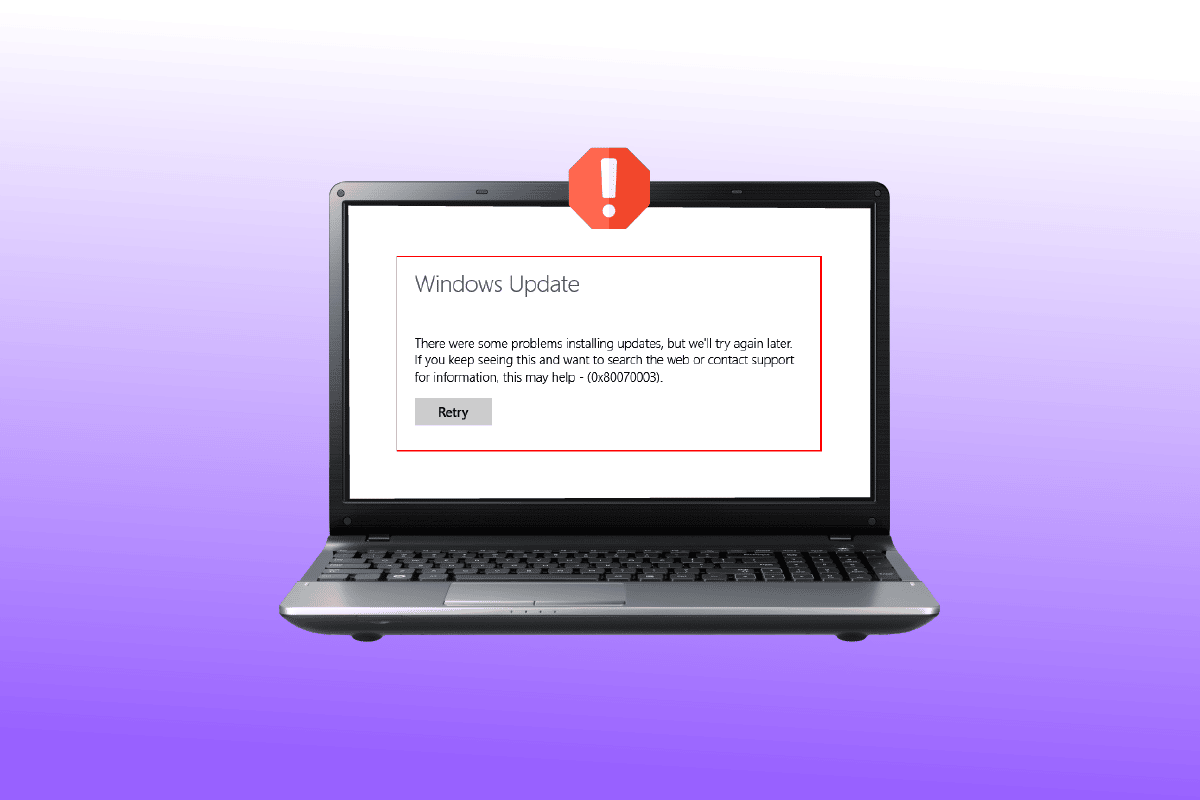
Методи усунення помилки 0X80070003 при оновленні Windows
Windows є однією з найпоширеніших операційних систем у світі. За статистичними даними, понад мільярд пристроїв активно використовують Windows 10 та 11. Тому не дивно, що багато користувачів, включаючи вас, можуть зіткнутися з такими проблемами, як помилка 0X80070003. Ця помилка, як правило, вказує на те, що деякі файли оновлення пошкоджені або відсутні.
Причини виникнення помилки 0x80070003
Хоча ця помилка є досить поширеною, не всі знають про її першопричини. Ось основні фактори, що можуть її викликати:
-
Пошкоджені файли: Зіпсовані або некоректні файли є найбільш частою причиною помилки 0X80070003. У такому випадку, вам необхідно позбутися шкідливого програмного забезпечення та замінити пошкоджені файли їхніми здоровими аналогами.
-
Неправильна конфігурація: Помилка 0X80070003 часто виникає через неправильні налаштування файлів у вашій системі. Це також може статися, якщо параметри оновлення Windows налаштовані некоректно, і потребують негайної зміни.
-
Нестабільне підключення до інтернету: Якщо ваше інтернет-з’єднання повільне або нестабільне, система може не завантажити всі необхідні файли. Це може спричинити помилку оновлення, особливо якщо швидкість не відновиться найближчим часом. Також це може бути причиною відсутності деяких файлів оновлення.
-
Некоректний реєстр Windows: Якщо в системі є застарілі або некоректні записи реєстру Windows, операційна система може мати труднощі з пошуком необхідних файлів. Це, в свою чергу, може призвести до неправильного завантаження системи і появи помилки 0X80070003.
Чи відчуваєте ви роздратування через помилку 0X80070003? Якщо так, ця стаття допоможе вам знайти рішення без зайвих зусиль. Нижче наведено 9 ефективних способів усунення помилки 0X80070003 без додаткових витрат.
Спосіб 1: Запуск засобу усунення несправностей Windows Update
Якщо у вас виникли проблеми з оновленням Windows, і велика кількість незавершених оновлень не може встановитися через помилку 0X80070003, рекомендується скористатися вбудованим засобом усунення несправностей Windows Update.
Цей інструмент автоматично виявляє та виправляє типові проблеми, що виникають під час оновлення. Якщо ви раніше не використовували цей метод, дотримуйтесь інструкцій, щоб запустити засіб усунення несправностей Windows Update і застосувати запропоноване автоматичне виправлення.

Після завершення відновлення, перезавантажте комп’ютер і знову спробуйте оновити Windows, щоб перевірити, чи проблема вирішена.
Спосіб 2: Зміна ключів реєстру
Для зміни реєстру та виправлення помилки 0X80070003 виконайте наступні кроки:
1. Натисніть одночасно клавіші Windows + R, щоб відкрити вікно “Виконати”.
2. Введіть regedit і натисніть OK, щоб запустити редактор реєстру.
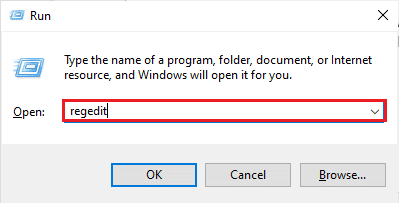
3. Далі перейдіть до папки ключа в редакторі реєстру:
HKEY_LOCAL_MACHINESYSTEMCurrentControlSetServicesWIMMount
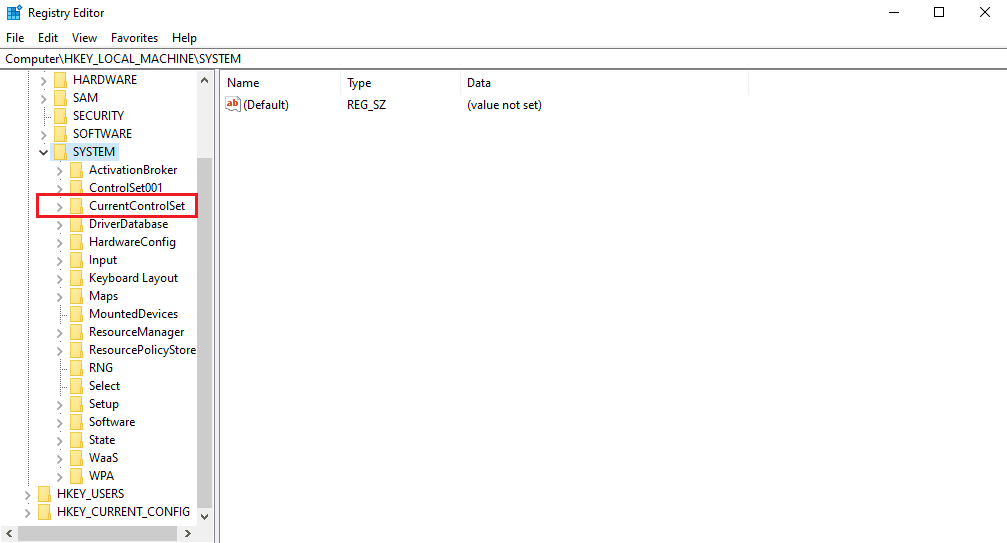
4. Знайдіть параметр ImagePath у списку “Ім’я” і переконайтеся, що його значення вказано наступним чином:
system32driverswimmount.sys
5. Відкрийте File Explorer вручну або за допомогою комбінації клавіш Windows + E. Вставте наступне в адресний рядок і натисніть Enter:
C:WindowsSystem32drivers
6. Перевірте наявність файлу wimmount.sys і перезавантажте комп’ютер.
Спосіб 3: Оновлення системи на місці
Ви вважаєте, що оновлення системи вручну вимагає значних зусиль і технічних знань? Ви будете здивовані, наскільки насправді це легко:
1. Відкрийте сторінку завантаження Windows 10 на офіційному сайті Microsoft у вашому браузері.
2. Натисніть кнопку “Завантажити зараз”, щоб завантажити інструмент створення медіа-файлів.
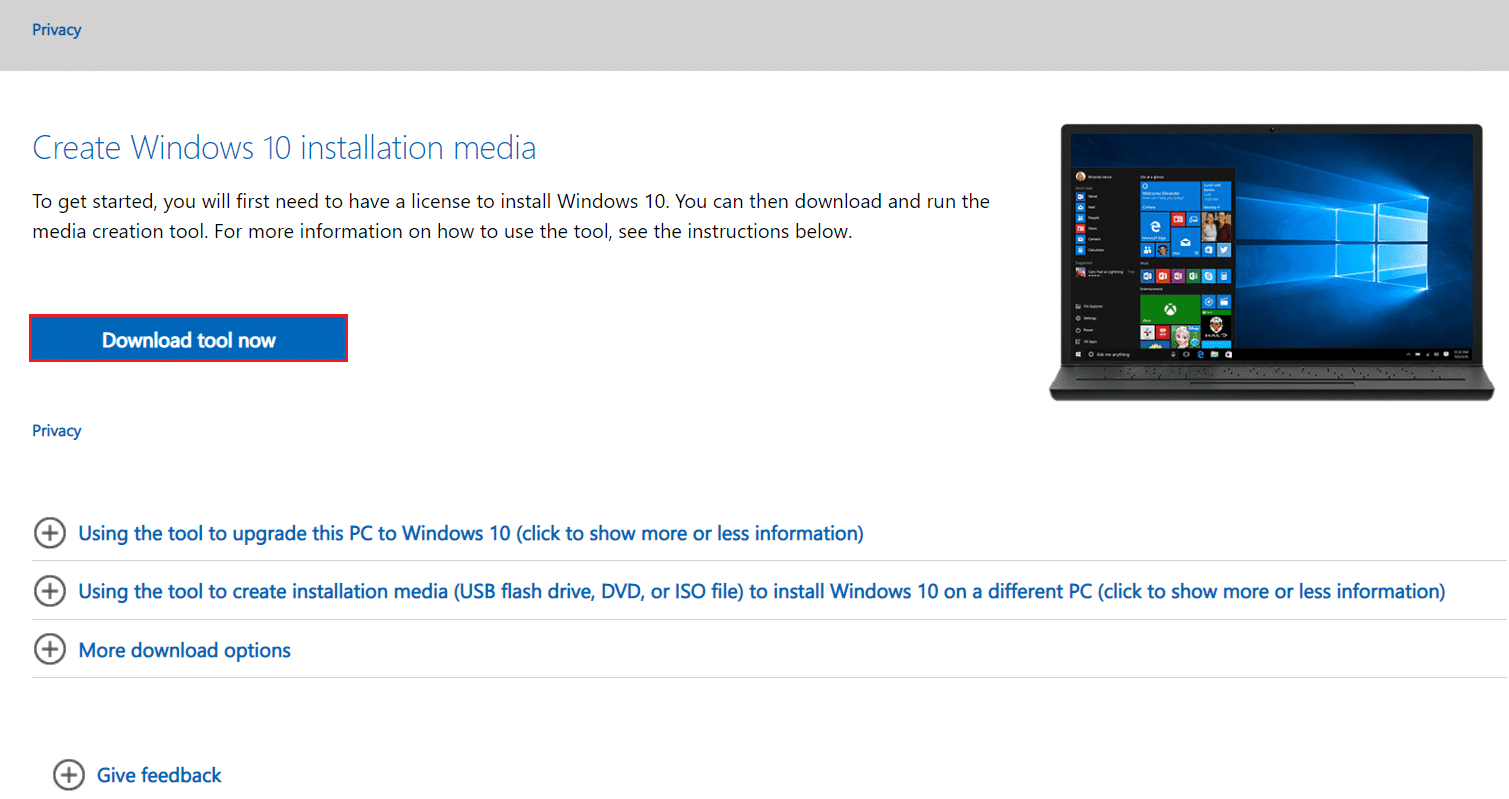
3. Після завершення завантаження клацніть правою кнопкою миші на завантаженому файлі та виберіть “Запуск від імені адміністратора”.
4. Натисніть “Так” у підказці та зачекайте, поки інструмент підготує все до основної дії.
5. Виберіть “Прийняти”, щоб погодитися з умовами ліцензії Microsoft, і виберіть “Оновити цей ПК зараз”.
6. Дочекайтеся завершення завантаження та виберіть “Зберегти все” у вікні “Виберіть, що зберегти”. Дотримуйтесь подальших інструкцій на екрані, щоб продовжити оновлення.
Спосіб 4: Відновлення старого файлу Spupdsvc.exe
Файл spupdsvc.exe є компонентом операційної системи Windows 10/11, який знаходиться в папці C:WindowsSystem32. Це процес, який періодично оновлює операційну систему Windows. Якщо Windows Update не працює, ви можете спробувати замінити старий файл Spupdsvc.exe на новий. Ось як це зробити:
1. Натисніть клавішу Windows, введіть “Командний рядок”, а потім виберіть “Запуск від імені адміністратора”.
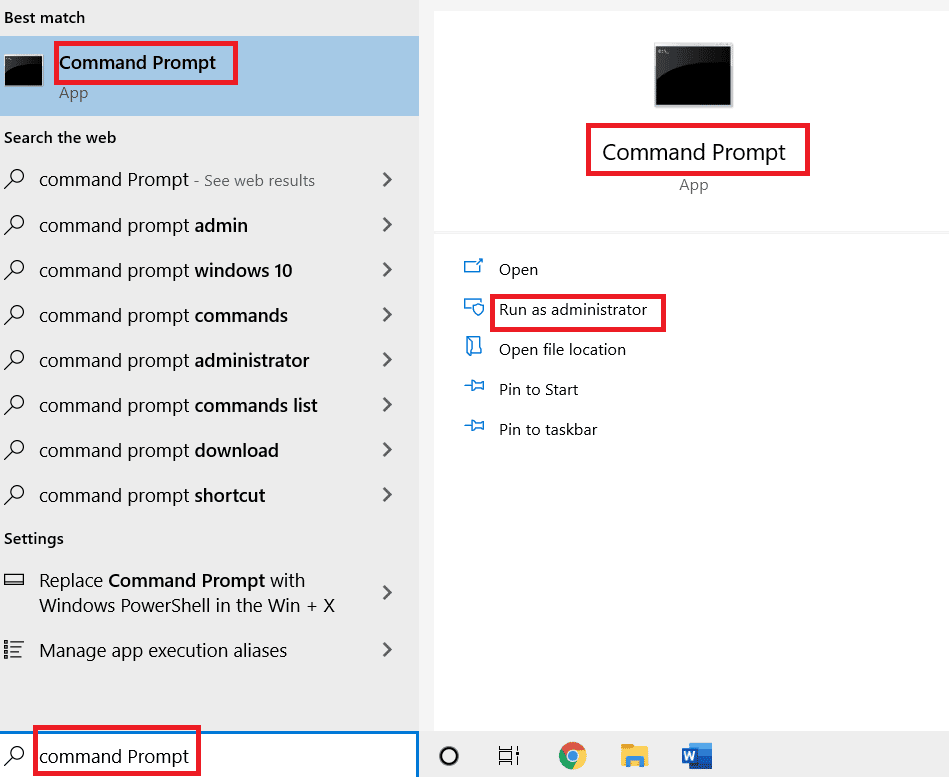
2. Після введення наступної команди натисніть Enter. Це замінить існуючий файл Spupdsvs.exe на новий:
cmd /c ren%systemroot%System32Spupdsvc.exe Spupdsvc.old Spupdsvc.old
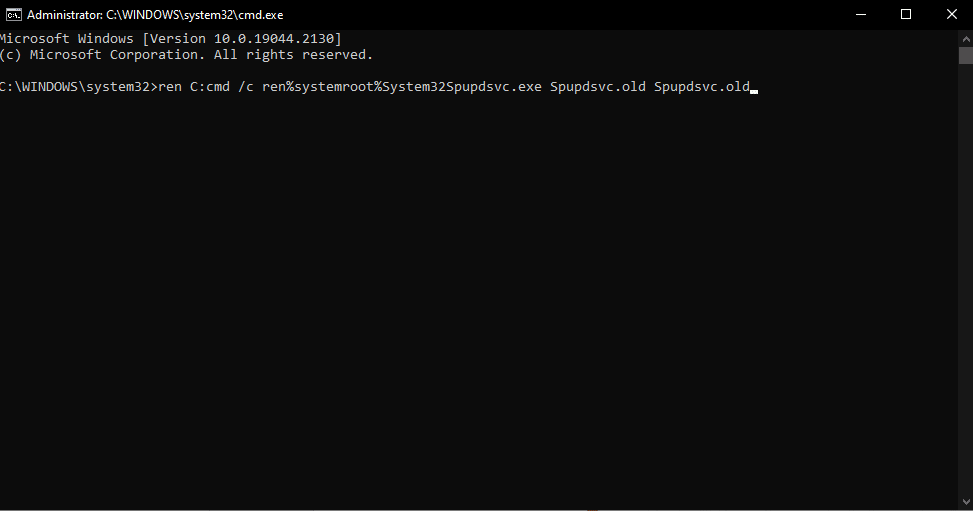
Щоб перевірити, чи помилка 0X80070003 вирішена, запустіть оновлення Windows. Якщо проблема не зникла, перейдіть до наступного кроку.
Спосіб 5: Відновлення пошкоджених системних файлів
SFC (System File Checker) – це вбудований інструмент, що дозволяє відновлювати пошкоджені системні файли. Ось як ви можете розпочати його використання та виправити помилку 0X80070003.
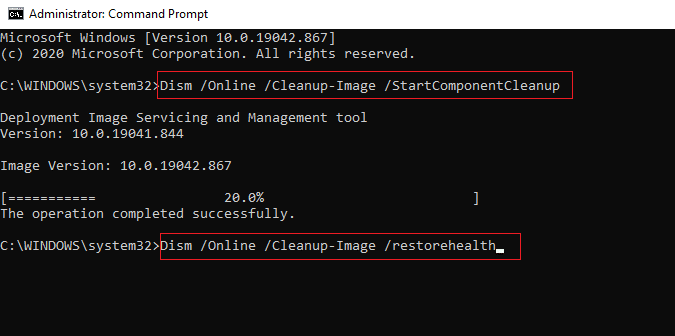
Спосіб 6: Встановлення оновлень вручну
Іноді помилка виникає через те, що файли завантажуються некоректно. У такому випадку ви можете завантажити та встановити оновлення вручну з каталогу Microsoft Update.
1. Натисніть одночасно клавіші Windows + I, щоб відкрити налаштування Windows.
2. Відкрийте розділ “Оновлення та безпека”.
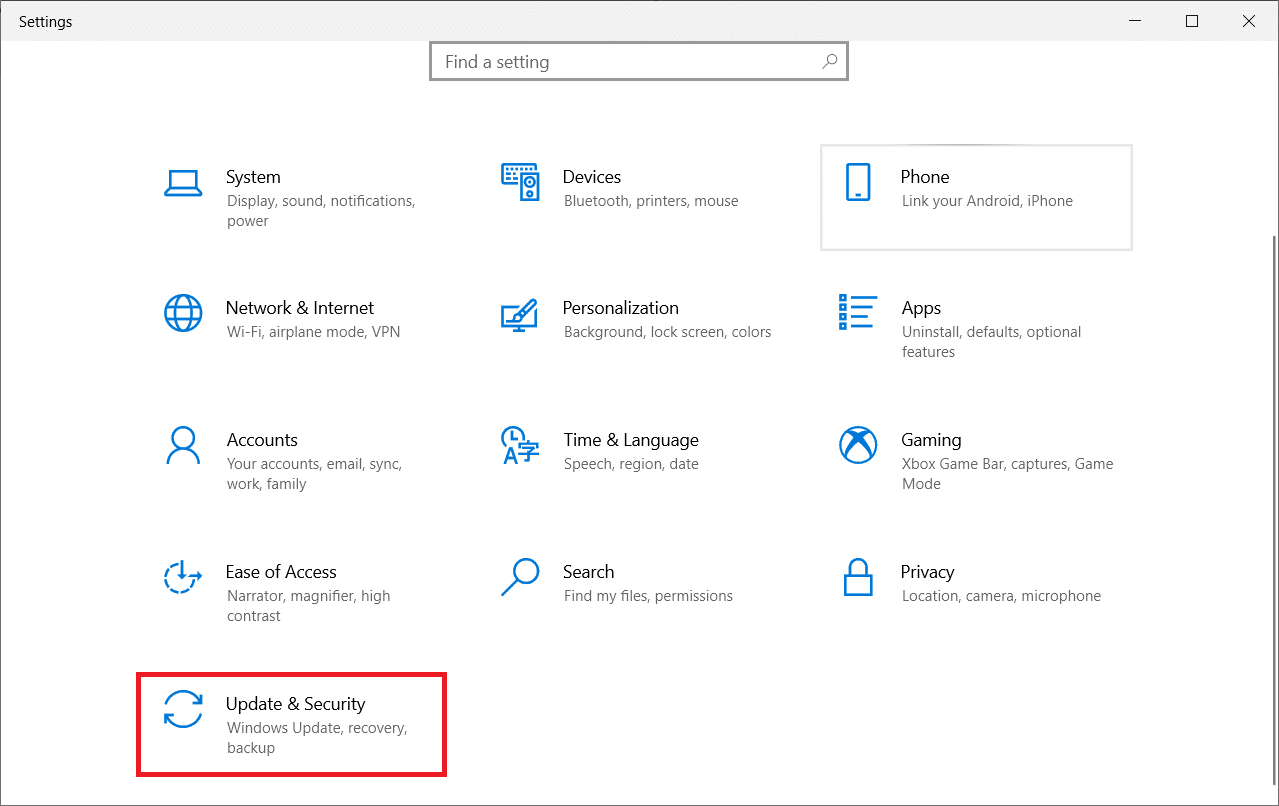
3. Виберіть “Переглянути журнал оновлень”.
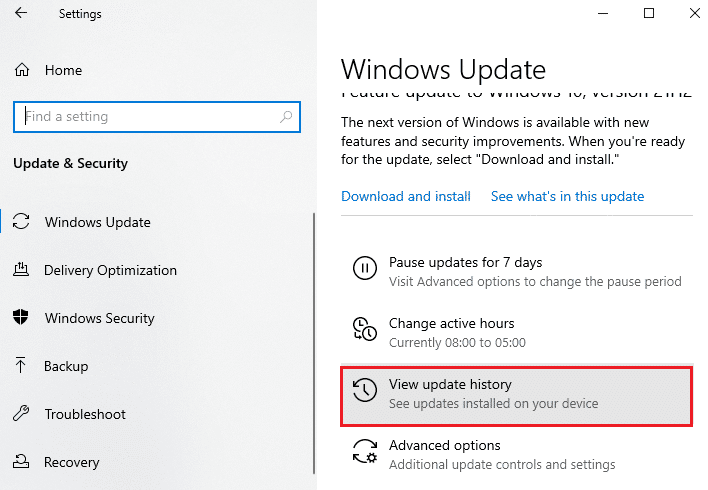
4. Знайдіть номер KB, оновлення якого не вдалося встановити через повідомлення про помилку.
5. Перейдіть на веб-сайт каталогу Microsoft Update.
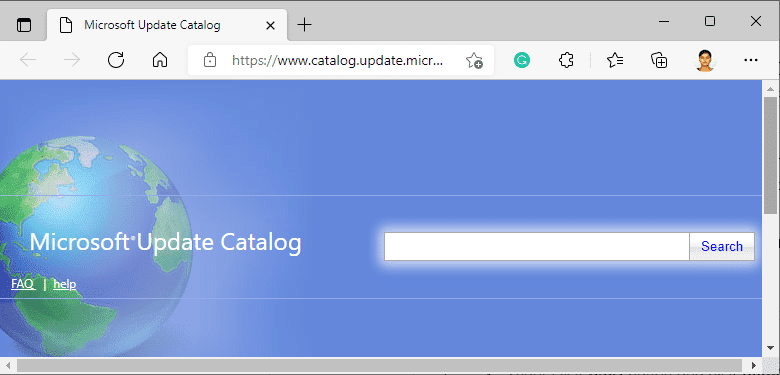
6. Введіть номер KB у рядку пошуку та натисніть “Пошук”.
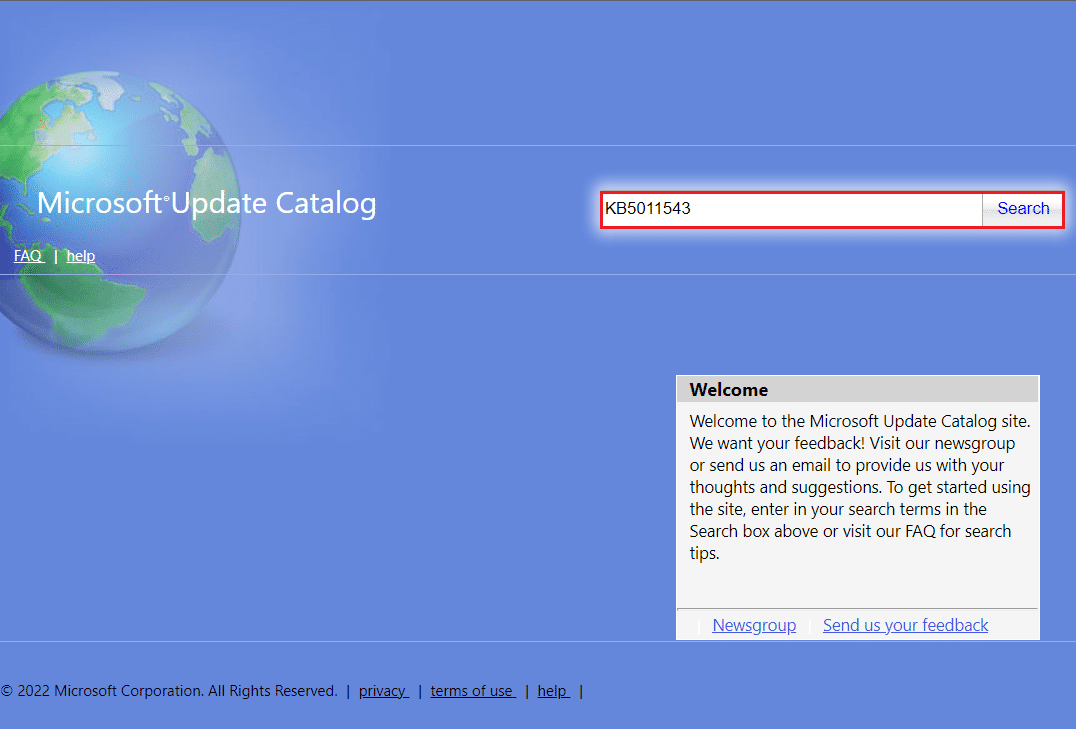
7. Зі списку, що з’явиться, виберіть потрібне оновлення.
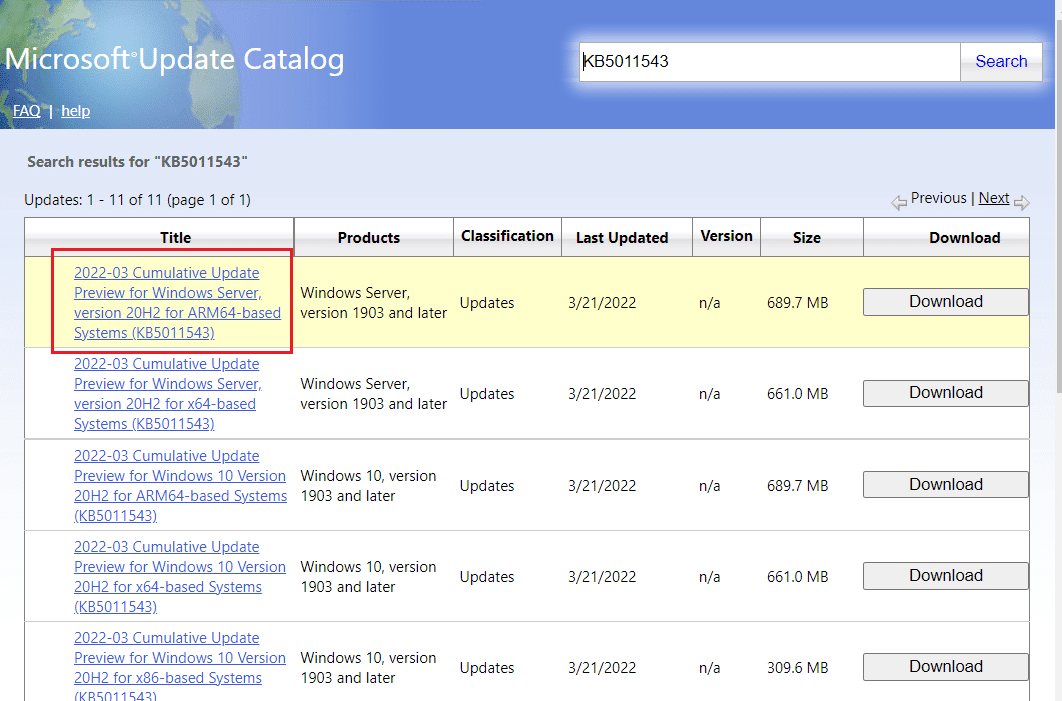
Примітка: Детальну інформацію про оновлення можна переглянути на сторінці “Відомості про оновлення”.
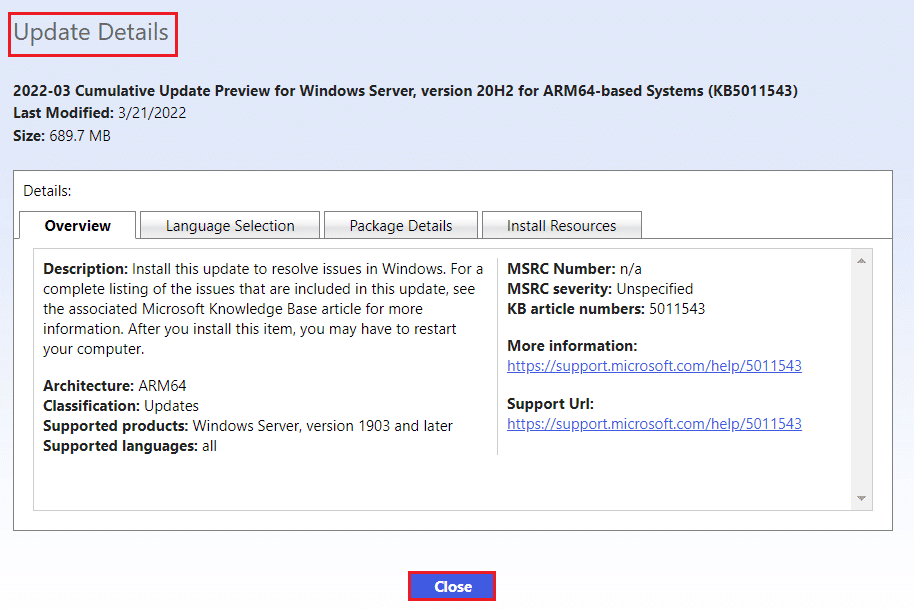
8. Натисніть кнопку “Завантажити” для потрібного оновлення.
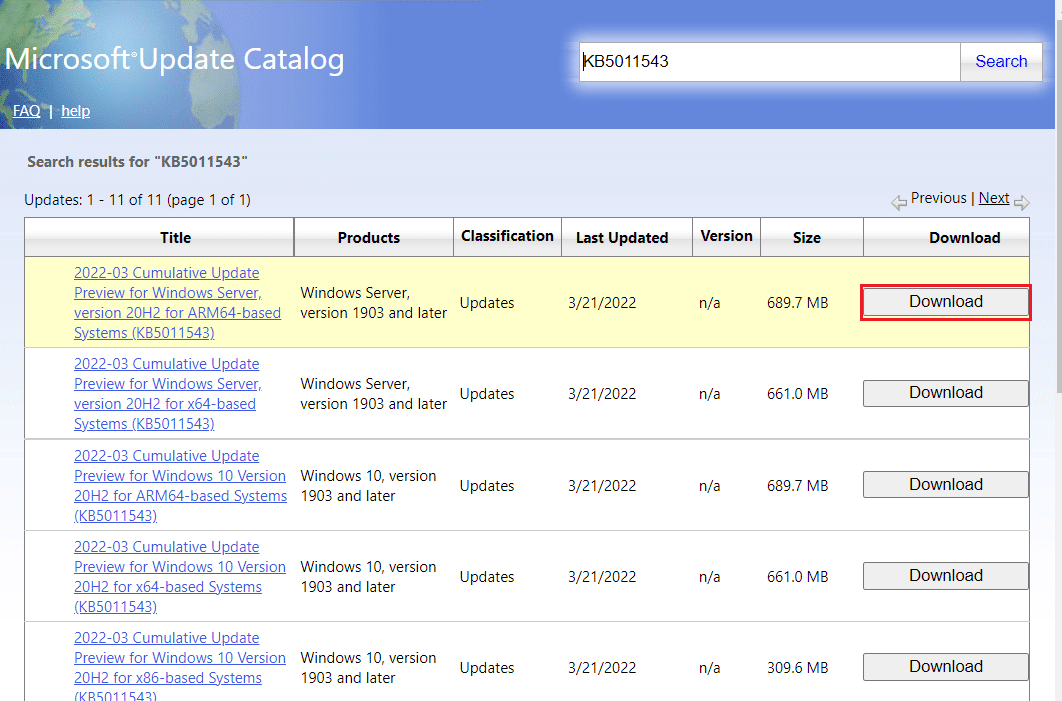
9. У вікні, що з’явиться, натисніть на гіперпосилання для завантаження відповідного оновлення.

10. Після завантаження натисніть Windows + E, щоб відкрити Провідник. Двічі клацніть на файлі .msu з папки, де його було збережено.
11. Виберіть “Відкрити за допомогою Windows Update Standalone Installer” та натисніть OK.
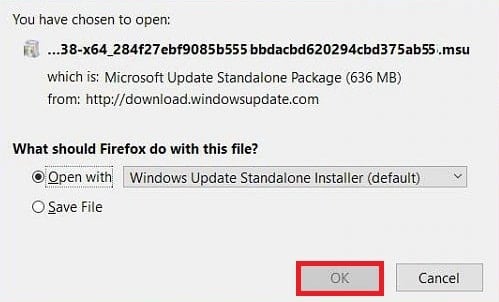
12. Натисніть “Так”, щоб підтвердити та дозволити Windows встановити потрібне оновлення.
Примітка: Процес встановлення може тривати кілька хвилин, після чого ви отримаєте сповіщення.
13. Перезавантажте комп’ютер після збереження всіх відкритих даних, щоб завершити оновлення.
Спосіб 7: Скидання компонентів Windows Update
Служба Windows Update може бути причиною помилки оновлення Windows 10/11 з кодом 0x80070003. Якщо засіб усунення несправностей виявився неефективним, перезапустіть службу Windows Update. Ось як це зробити:
1. Відкрийте вікно “Виконати”.
2. Введіть services.msc та натисніть Enter, щоб відкрити вікно “Служби”.

3. Клацніть правою кнопкою миші на службі “Фонова інтелектуальна служба передавання даних” та виберіть “Зупинити”.
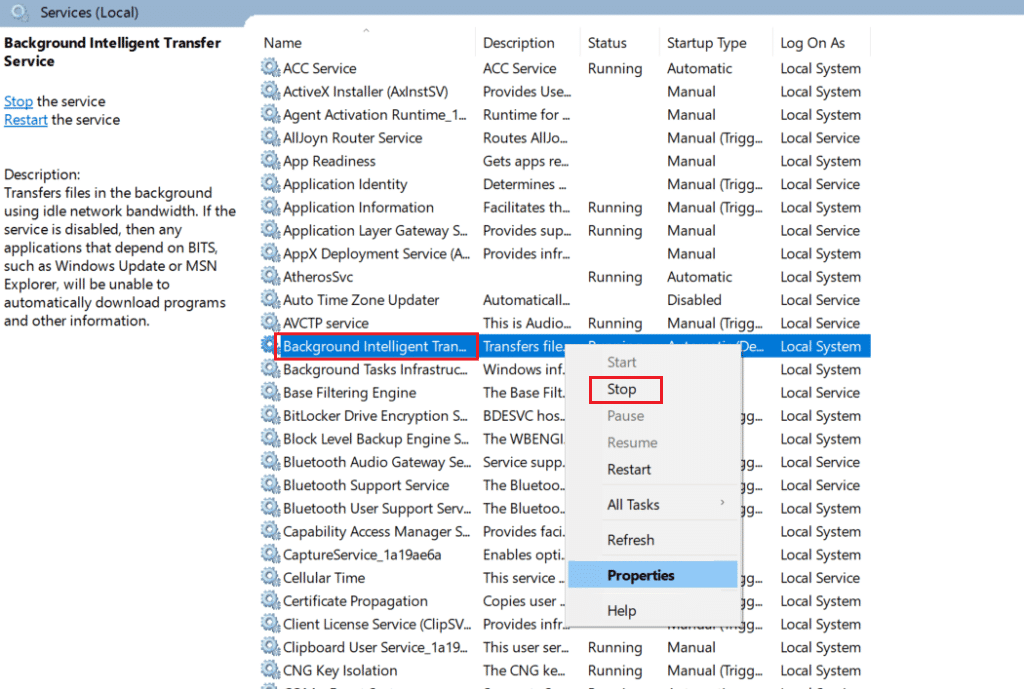
4. Відкрийте Провідник та вставте наступний шлях в адресний рядок:
C:WindowsSoftwareDistributionDownload
5. Натисніть Ctrl+A, щоб виділити всі файли і папки та натисніть Delete.
6. Поверніться до вікна “Служби” та клацніть правою кнопкою миші на “Служба Windows Update”, “Криптографічні служби” та “Фонова інтелектуальна передача”. Виберіть “Почати” у контекстному меню.
Спосіб 8: Вимкнення антивірусного програмного забезпечення сторонніх розробників (за можливості)
Багато користувачів повідомляють, що вимкнення антивірусного програмного забезпечення сторонніх розробників допомагає виправити помилку 0X80070003. Антивірусне ПЗ може блокувати оновлення, тому вимкнення може сприяти безперешкодному оновленню.

Спосіб 9: Скидання Windows 10
Скидання Windows 10 видаляє програми, які не були встановлені разом з операційною системою. Це має бути останнім кроком, якщо інші способи не допомогли.
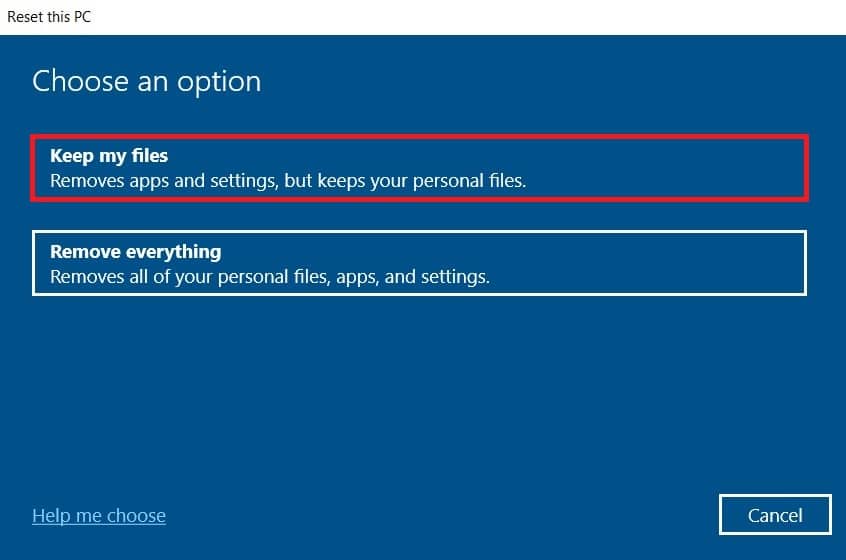
***
Помилка 0x80070003 вже довгий час турбує користувачів Windows 10. Хоча вона може здаватися складною, насправді, усунути її не так вже й важко. Ми описали 9 ефективних способів вирішення цієї проблеми. Сподіваємося, що ця стаття допомогла вам зрозуміти її причини та усунути її.